如何通过托管选项卡连接域名
学习将域名连接到您的托管帐户是启动网站的重要步骤。无论您是设置新的 WordPress 网站还是将域名链接到现有网站,Bluehost 都通过您的帐户管理器中的托管选项卡简化了该过程。
- 从托管选项卡连接域名
- 连接域名的常见问题
- 总结
从托管选项卡连接域名
确保您的域名要么在我们这里注册,要么如果在其他地方注册,则指向我们的 DNS 服务器。您也可以将域名转移到我们这里,以获得更顺畅的连接。
- 登录到您的 Bluehost 帐户管理器。
- 在左侧菜单中点击 托管。
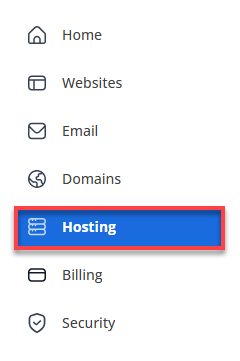
您可以通过以下两种方式连接域名:
- 选项 1:在创建新网站时添加域名
- 选项 2:将域名添加到现有网站
选项 1:在创建新网站时添加域名
-
通过帐户管理器使用 WordPress 安装程序 进行快速设置。
-
在设置中选择要连接的域名。
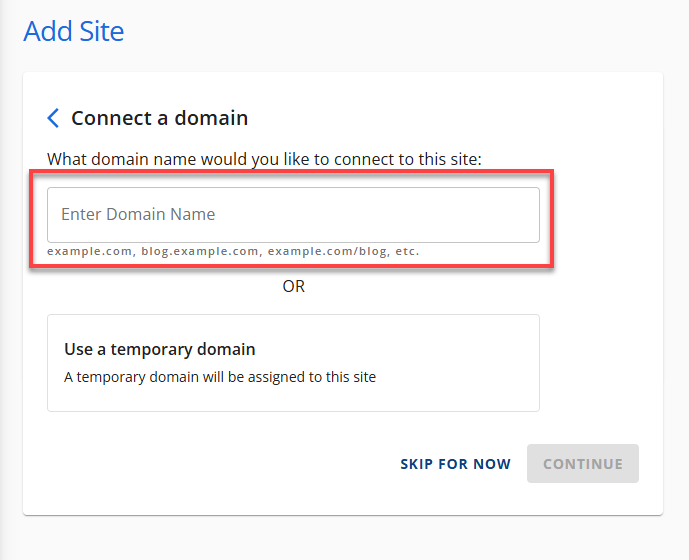
-
解锁 WonderSuite AI,它可以帮助设计和启动您的网站。
选项 2:将域名添加到现有网站
-
在托管详情页面,点击 网站 按钮。
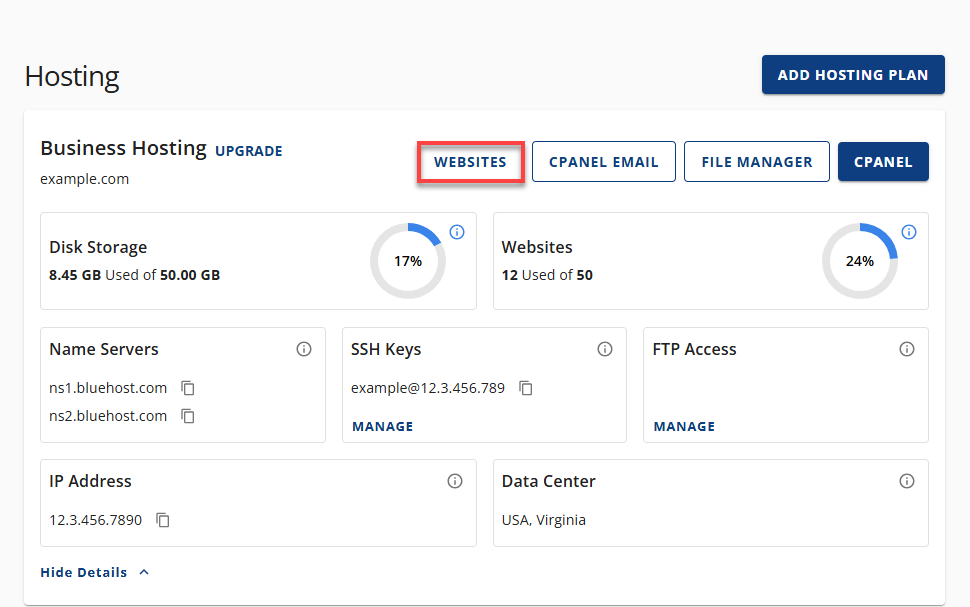
-
找到您想要连接到域名的网站,点击 管理。
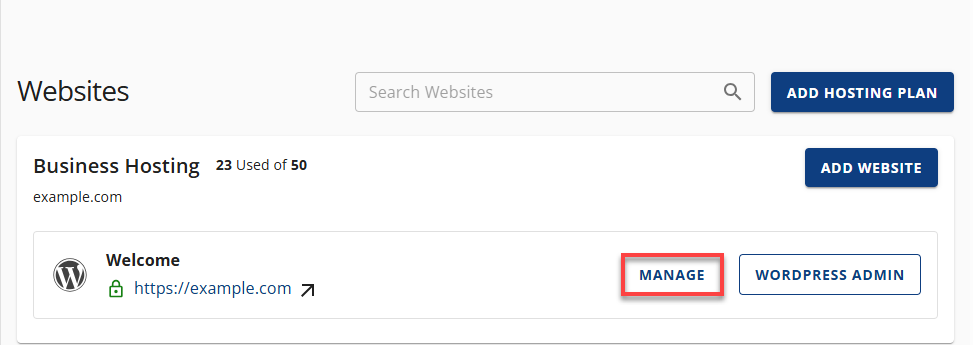
-
在 概述 选项卡中,您可以通过两种方式连接域名:
-
如果这是您第一次连接域名,请点击黄色高亮区域中的 连接域名 按钮。然后,继续到第 5 步。
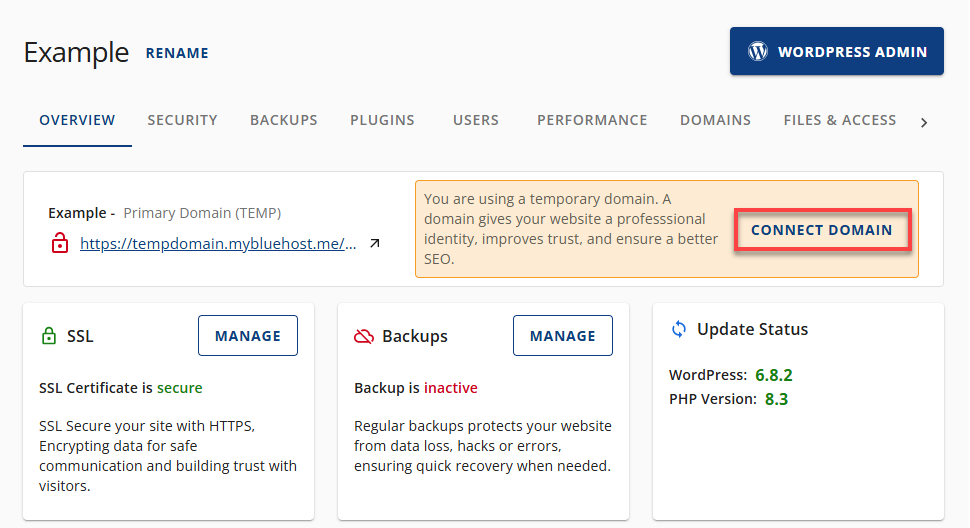
-
如果您之前已连接域名并想添加新的域名,请点击 管理。然后,继续到第 4 步。
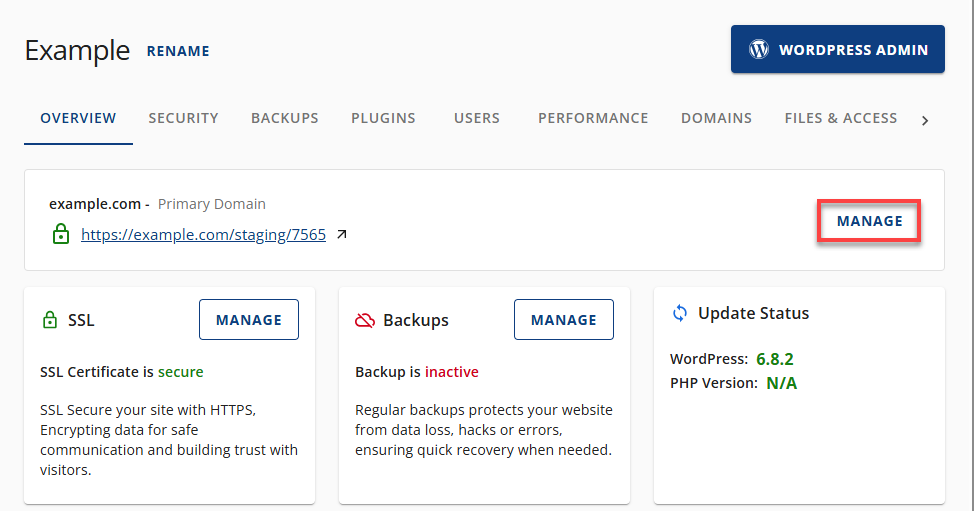
-
点击 添加域名。
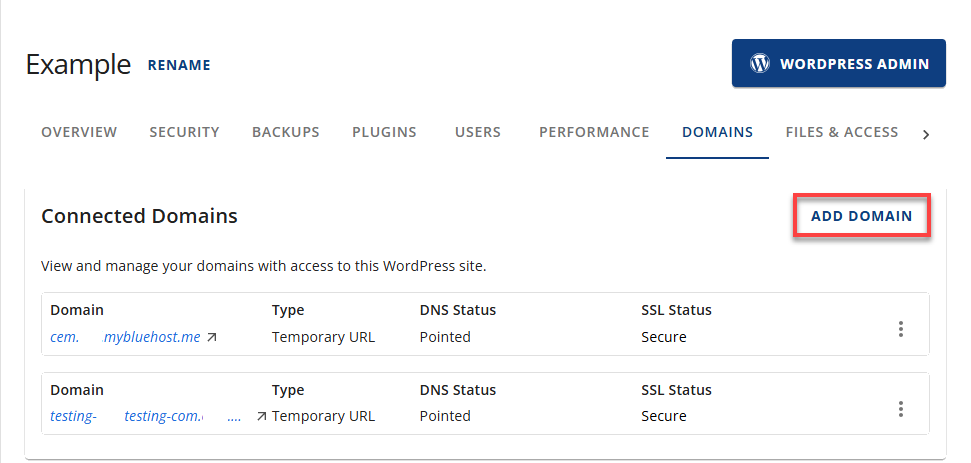
-
在 输入域名 字段中输入您想要的域名。
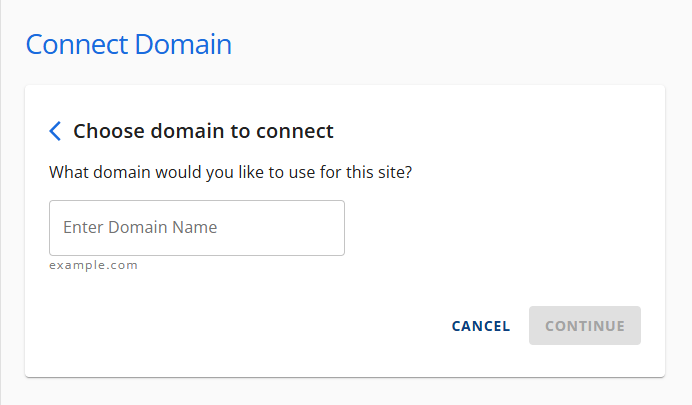
-
点击 继续。
-
点击您域名旁边的 完成连接 按钮以完成设置。
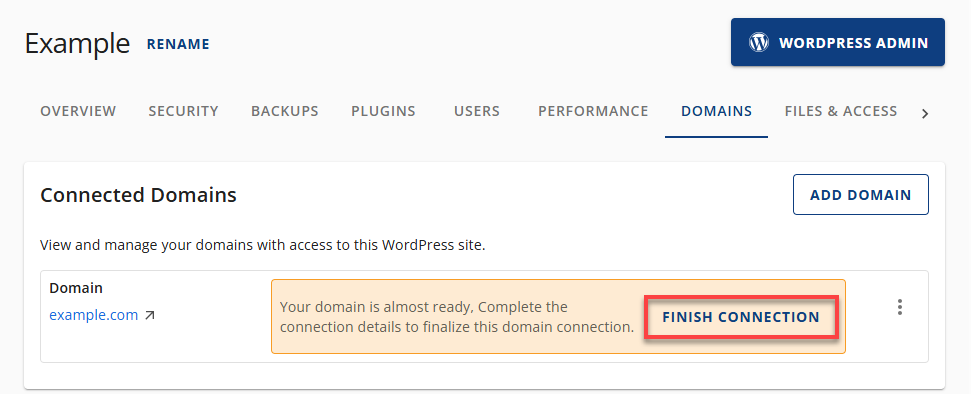
这将完成域名连接,使其在您的 WordPress 网站上激活。
连接域名的常见问题
问题 1:找不到域名或域名不可用
- 原因:拼写错误或未注册的域名。
- 解决方案:仔细检查拼写。如有需要,请注册或续费域名。
问题 2:DNS 尚未传播
- 原因:名称服务器更改仍在处理。
- 解决方案:等待 DNS 传播。使用像 What's My DNS 这样的工具检查状态。
问题 3:名称服务器不正确
- 原因:域名在其他地方注册。
- 解决方案:更新名称服务器以指向 Bluehost。参考您的注册商指南。
问题 4:域名已链接
- 原因:域名已连接到其他托管帐户。
- 解决方案:从其他网站中删除它或联系支持。
问题 5:转移进行中
- 原因:域名转移尚未完成。
- 解决方案:等待 5–7 天。确认后重试。
总结
将域名连接到您的 Bluehost 托管帐户是简单的,只需遵循正确的步骤。无论您是在创建新网站还是链接到现有网站,本指南确保顺利设置。如果您遇到问题,请参考故障排除部分或联系 Bluehost 支持。